Reklaam

Meie lemmik, kõigi aegade failijagamisteenus, Dropbox, pakub heldelt tasuta kuni 2-keelset failiruumi. Paljude kasutajate jaoks võib sellest piisata, kuid nüüd, kui Dropboxist on saamas keskne pilve sünkroonimisteenus segamiseks ja jagamiseks asju arvutite ja mobiilseadmete vahel, võib eraldatud vaba ruum täita üsna kiiresti, kui seda pole tõenäoliselt hallatud ja organiseeritud.
Kui leiate, et kasutate Dropboxi regulaarselt, võiksite vaadata mõnda järgmistest näpunäidetest oma kontol kadunud Dropboxi failide leidmiseks ja haldamiseks. Kui olete Dropboxi kasutaja alles, laadige alla meie tasuta PDF Dropboxi mitteametlik juhend Mis on Dropbox? Dropboxi mitteametlik kasutusjuhendMis on Dropbox ja kuidas seda kasutada? Meie Dropboxi kasutusjuhend selgitab kõike, mida peate alustamiseks teadma. Loe rohkem
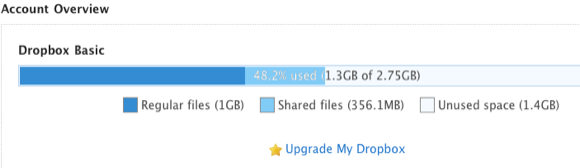
Faili tegevuse tuvastamine
Kui laadite, laadite alla ja jagate faile oma Dropboxi kontole regulaarselt, võite mõnikord unustada, kuhu sisu tükid salvestasite. Võite käivitada oma Dropboxi konto ja kasutada seda, mida nimetatakse
Üritused vahekaardil, et näha kõiki teie kontoga seotud viimaseid tegevusi.
Klõpsates nuppu Üritused vahekaardil saate kiiresti leida oma kontole hiljuti lisatud, kustutatud või jagatud failid. Üllatavalt saate oma kontole tagasi liikuda ja vaadata mitu kuud faili tegevust.
Failide püsiv kustutamine
Ma ei mõistnud seda alles hiljuti, kuid Dropboxil on omamoodi Apple Time Machine'i funktsioon, mis hoiab teie kustutatud failide koopiaid 30 päeva enne nende lõplikku kustutamist. Nii et kui peate alla laadima prügikasti faili, klõpsake lihtsalt vahekaardil “Kuva kustutatud failid” ja kõik kustutatud failid kuvatakse hallina.

Klõpsake faili / kausta ja klõpsake siis väikest kolmnurka, millel kuvatakse kaks nuppu, üks nende jaoks kadunud Dropboxi faili või kausta taastamine algsesse kausta ja teine lõplikuks kustutamiseks seda. Kui teie arvutit jagatakse teiste kasutajatega, peate veenduma, et tundlikud failid kustutatakse teie kontolt jäädavalt.
Failide automaatne teisaldamine
Üks parimatest viisidest selle tagamiseks, et te ei täida Dropboxis eraldatud vaba ruumi ääreni, on see, et seda puhastatakse vahel. Jah, seda saab käsitsi teha vaeva. Kes meie seast otsib rohkem majapidamistöid? Kui olete Maci kasutaja, õppige kiiresti, kuidas saate OS X-i vaikimisi installitud Automatorit ehitada kaustatoiming Dropboxi kontole lisatud failide automaatseks teisaldamiseks arvuti teise kohta. See on eriti kasulik siis, kui laadite Dropboxi kontole palju fotosid ja soovite neid oma kontol ruumi säilitamiseks teisaldada.
Dropboxi kaustatoimingu seadistamiseks toimige järgmiselt. Ma eeldan, et teil on Dropbox teie Mac-i installitud.
- Avage Automator rakenduse kaustas. Valige Kaustatoiming klõpsake nuppu rippmenüü aknas ja siis nuppu, Valige.
- Töövoo ala ülaosas, kus on kirjas: “Kaustatoiming võtab vastu lisatud faile ja kaustu”, klõpsake rippmenüüd ja leidke teie Dropboxi konto kohalik kaust, kuhu soovite lisatud failide sisu automaatselt valitud faili teisaldada või sellesse kopeerida kausta.
- Tippige Automatori otsinguväljale töökohavoo toimingu leidmiseks „Teisalda üksuste teisaldamine”. Lohistage see toiming peamisse töövoo piirkonda.
- Klõpsake toimingus rippmenüü nuppu „Saaja” kõrval ja leidke või looge kaust, kuhu soovite määratud failid automaatselt teisaldada.
- Salvestage töövoog. Nüüd, kui teie määratud Dropboxi kausta lisatakse uued failid (näiteks kasutades teie kontoga sünkroonitavat mobiilirakendust), teisaldatakse need teie arvuti valitud kausta.
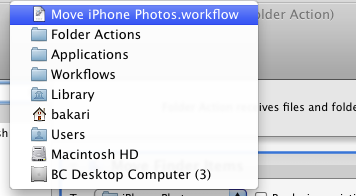
Kui te ei soovi enam kaustatoimingut kasutada, saate selle kausta lihtsalt oma Dropboxi kontolt kustutada või otsida oma automaatse töövoo toimingu oma Kodukogu> Töövood> Rakendused> Kaustatoimingud. Seal saate kustutada töövoo toimingu.



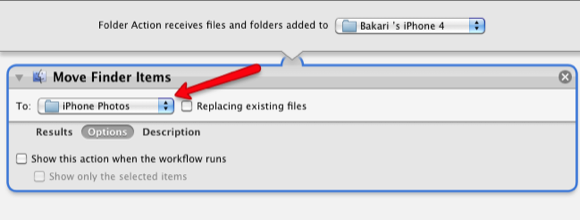
Andke meile teada, kui leiate, et need näpunäited on teie Dropboxi haldamiseks kasulikud. Andke meile teada ka muudest võimalustest, kuidas saate oma Dropboxi kontot hästi hallata ja vaba ruumi piires.
Bakari on vabakutseline kirjanik ja fotograaf. Ta on pikaajaline Maci kasutaja, džässmuusika fänn ja pereisa.


